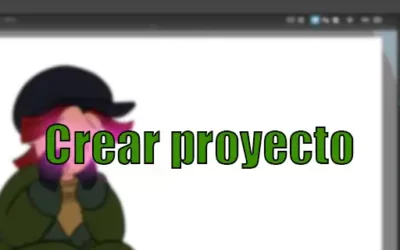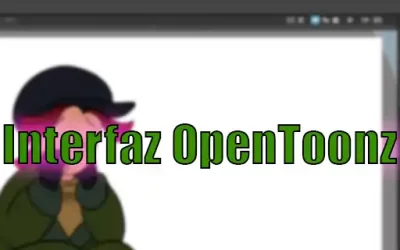En muchas ocasiones necesitaremos cambiar el tamaño del lienzo en OpenToonz en los niveles de Imagen de Toonz y de Imagen, para hacer más grande o más pequeño el área de alrededor de las imágenes de nivel.
Tabla de contenidos
Cómo cambiar el tamaño del lienzo
Para realizar el cambio en el tamaño del lienzo debemos seguir los siguientes pasos:
Primero de todo nos debemos dirigir al fotograma el cual queremos cambiar su tamaño. Después debemos seleccionar la opción Tamaño del lienzo en la opción Nivel de la Barra de Tareas.

Una vez seleccionado Tamaño del lienzo nos aparecerá la siguiente ventana de configuración:
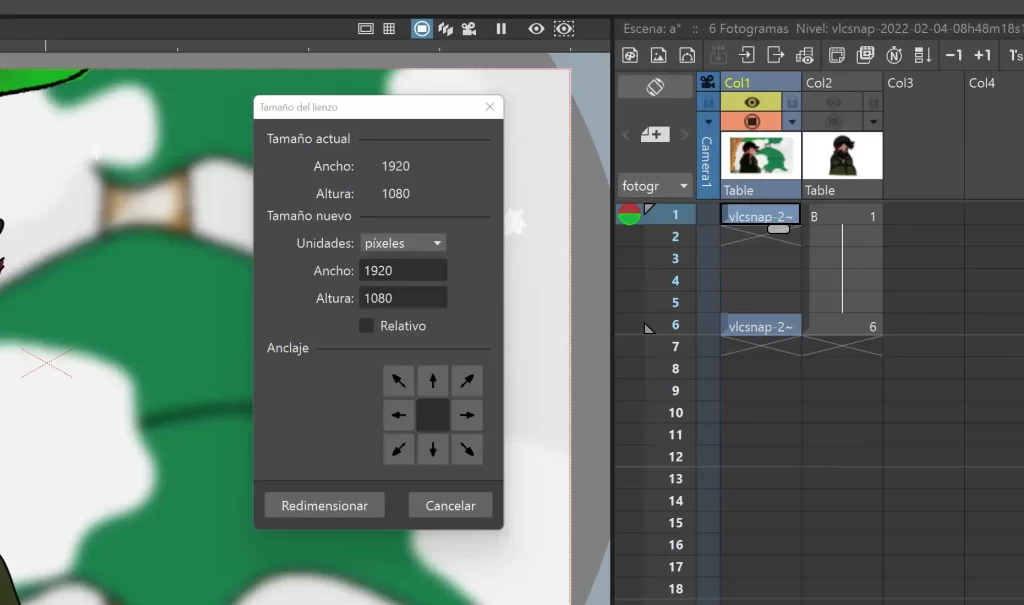
En Tamaño del lienzo podemos especificar el nuevo tamaño de lienzo que queremos, utilizando los valores relativos como absolutos.
Si hacemos más grande el dibujo, se añadirá una área transparente alrededor.
Si por el contrario el dibujo se reduce, se aplicará un recorte al fotograma.
NOTA: En los casos que hagamos más pequeño el tamaño del lienzo, se abrirá un mensaje de aviso para que confirmemos, por si realmente queremos recortar el dibujo.
RESUMEN: Para el cambio en el tamaño del lienzo o dibujo: Seleccionamos la Imagen de Toonz o Imagen que queremos redimensionar, después en Nivel y Tamaño de Lienzo. Aquí podemos cambiar las unidades y definir los nuevos parámetros. Una vez hemos definido nuestra nueva medida, clicar en Redimensionar.